文章詳情頁
Win10顯卡驅動怎么更新?Win10顯卡驅動更新方法介紹
瀏覽:96日期:2022-06-30 13:05:19
Win10顯卡驅動怎么更新?顯卡驅動是電腦上重要的驅動之一,他可以幫助用戶快速解決電腦卡頓、掉幀等問題。我們可以嘗試通過更新顯卡驅動來改善這些狀況。那么Win10顯卡驅動怎么更新呢?接下來呢小編就為大家帶來Win10顯卡驅動怎么更新的詳細教程,有需要的小伙伴們快來看看吧!
Win10顯卡驅動更新方法
1、點擊打開【此電腦】。

2、點擊【管理選項】。
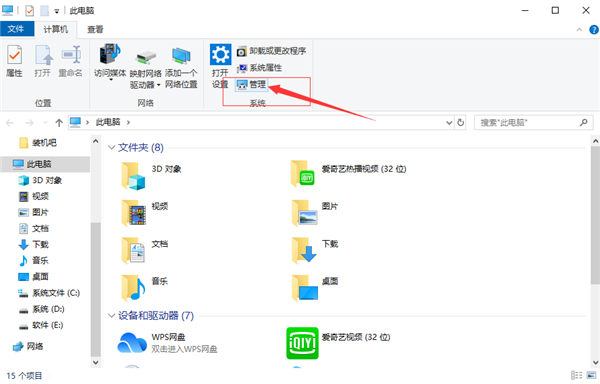
3、點擊設備管理器選項。
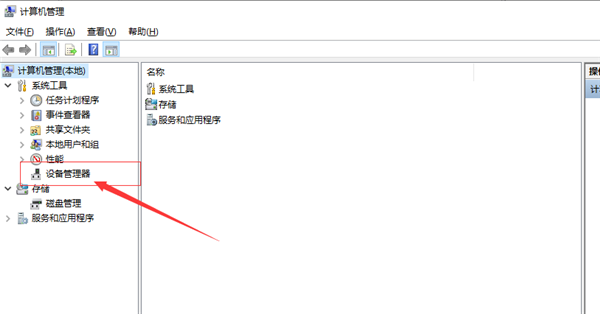
4、點擊顯示適配器選項。
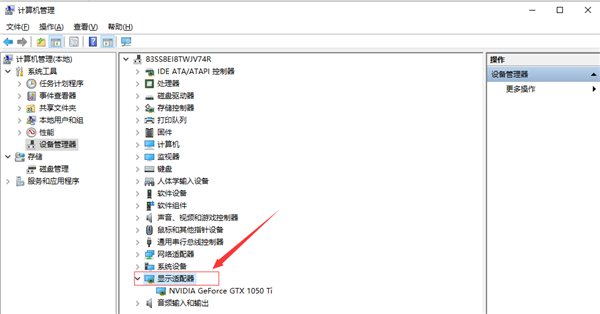
5、鼠標右鍵點擊其中的網卡,調出右鍵菜單。
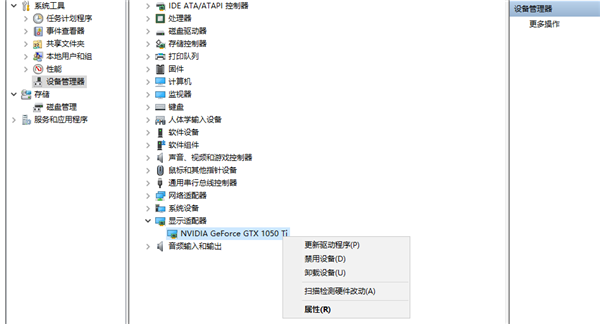
6、點擊更新驅動程序選項。
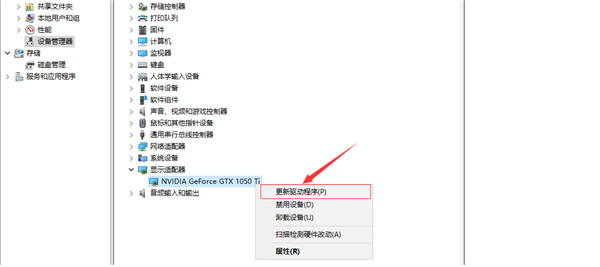
7、點擊自動搜索更新驅動程序選項,等待搜索完成,就會自動更新顯卡驅動了。
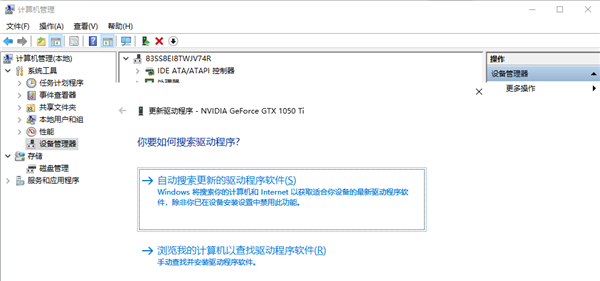
相關文章:
1. UOS系統怎么更新? UOS更新系統的圖文教程2. UOS怎么設置時間? 統信UOS顯示24小時制的技巧3. UOS文檔查看器怎么添加書簽? UOS添加書簽的三種方法4. VMware Workstation虛擬機安裝VMware vSphere 8.0(esxi)詳細教程5. Windows 注冊表LastKey鍵值的設置技巧6. Fdisk硬盤分區圖文教程(超詳細)7. 如何雙啟動Win11和Linux系統?Win11 和 Linux雙系統安裝教程8. ThinkPad X13如何用U盤重裝系統?ThinkPad X13使用U盤重裝系統方法9. 微軟宣布將在1月10日結束對Win7/8/8.1版Edge瀏覽器的支持10. 統信UOS終端窗口怎么設置總在最前? UOS置頂終端窗口的技巧
排行榜

 網公網安備
網公網安備